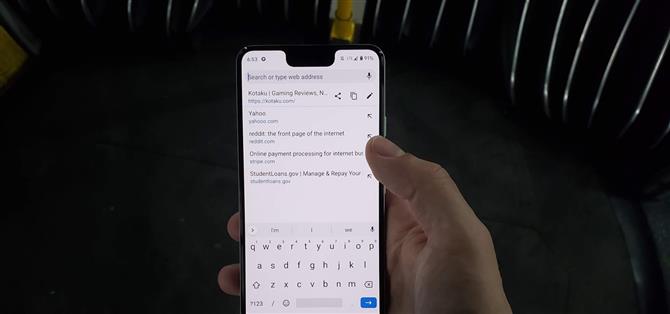Chrome ha appena introdotto alcuni nuovi elementi dell’interfaccia utente per l’esplorazione del Web. La nuova barra degli URL non è intuitiva. Ma una volta che hai imparato a farlo, sarai molto più efficiente nella modifica, incollatura e navigazione della barra degli indirizzi.
Risolvo i problemi del software del telefono per vivere, ma all’inizio ho comunque cercato la nuova interfaccia utente di Chrome. Ogni volta che ho scritto male un URL o ho dovuto modificare manualmente l’indirizzo di un sito, ho iniziato toccando la barra degli indirizzi come ho sempre fatto. Ma invece di farmi modificare il testo, ora sono reindirizzato a un campo di ricerca vuoto. Ho pensato che la mia unica opzione fosse quella di toccare il pulsante copia, incollare l’URL nella barra di ricerca, quindi modificare manualmente l’indirizzo prima di premere invio. Ma ora so che c’è un modo molto migliore.
- Da non perdere: si scopre che abbiamo selezionato il testo sbagliato per tutto il tempo
Apprendimento della nuova interfaccia utente
Apri l’app di Chrome e avvia qualsiasi pagina web. Tocca nella barra degli indirizzi e vedrai la nuova interfaccia utente della barra degli indirizzi di Chrome. Qui, hai quattro opzioni che non sono le stesse di prima:
- La barra degli indirizzi ora apparirà vuota. Ora è utilizzato solo per accedere a nuovi siti Web o aggiungere nuovi termini di ricerca.
- Se desideri condividere il tuo sito Web attuale come link, tocca l’icona di condivisione.
- Se desideri copiare il tuo attuale indirizzo web, tocca l’icona di copia.
- E dove mi stavo confondendo: se desideri modificare l’URL corrente, tocca l’icona di modifica a forma di matita. Quando lo fai, l’URL tornerà alla barra degli indirizzi e potrai modificarlo a piacimento.



Quindi ciò che inizialmente potrebbe sembrare una regressione della funzionalità è in realtà più ricco di funzionalità rispetto alla vecchia versione: devi solo sapere cosa puoi farci.